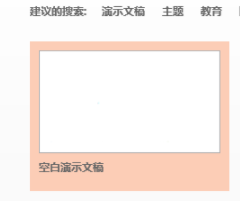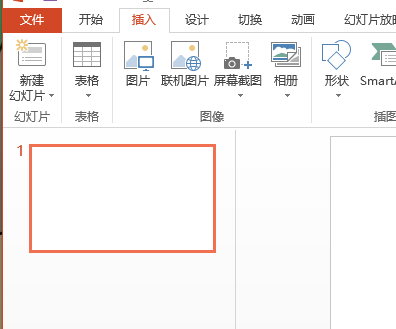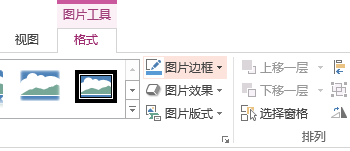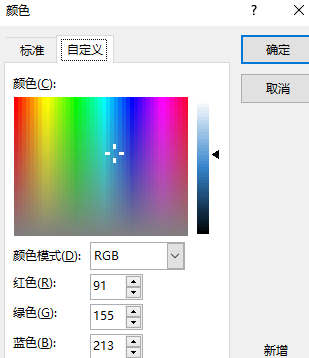如何在ppt中给图片添加虚线边框?ppt图片边框添加教程 |
您所在的位置:网站首页 › ppt中虚线框怎么加 › 如何在ppt中给图片添加虚线边框?ppt图片边框添加教程 |
如何在ppt中给图片添加虚线边框?ppt图片边框添加教程
|
制作幻灯片页面时,通常需要在页面中添加图片素材,ppt中多种编绘工具可以用来处理想要的图片效果。本文小编来教大家如何给ppt图片添加虚线边框效果。
1、首先我们需要从电脑中找到ppt应用程序,双击打开,在弹出的窗口中点击【空白演示文稿】,进入到制作界面中去。
2、从上方菜单栏中点击【插入】选项,将属性栏切换至插入功能板块,在列表中点击【图片】图标。
3、在打开的文件选择窗口中,找到放置图片的文件夹,从中选中图片素材,点击【插入】。 4、将图片素材插入到页面中后,点击拖动图片边角控点,调整图片的大小和位置。 5、从菜单栏中点击【图片工具 - 格式】选项,在属性栏中点击展开【图片边框】列表。
6、在展开的色板中,任意选择一个颜色,或者自定义颜色;此时可以在图片周围显示出对应颜色的边框样式。、
7、在“图片边框”的子列表中,选择展开“虚线”样式列表,从中任意选择喜欢的虚线样式。 8、点击【图片边框 - 粗细】选项,可以在列表中选择边框的粗细程度。 9、将直线边框处理成虚线边框后,我们可以按照同样的方法处理其他图片素材。 10、同时选中图片和边框,使用鼠标右键点击一下,在弹出的列表中执行【组合】命令即可。 以上就是关于如何在ppt中给图片添加虚线边框的方法。使用图片边框工具,可以快速实现多种样式的图片边框效果。 

 微信扫码,学习更方便
微信扫码,学习更方便
 现在报名赠千元剪辑大礼包
现在报名赠千元剪辑大礼包
 视觉设计
PPT
视觉设计
PPT
|
【本文地址】
今日新闻 |
推荐新闻 |